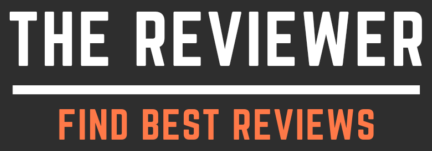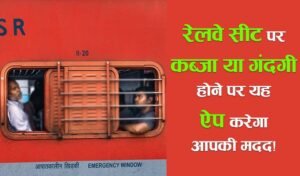Google Chrome lock: गूगल क्रोम ब्राउजर दुनिया का सबसे पॉपुलर सर्चिंग वेब ब्राउज़र है जिसका इस्तेमाल सभी स्मार्टफोन यूजर करते हैं।
जब भी हमें किसी चीज के बारे में जानकारी लेनी होती है तो हम इसी वेब ब्राउज़र (Google Chrome) का इस्तेमाल करते हैं। यह ब्राउज़र स्मार्टफोन, टैबलेट, लैपटॉप और पीसी सभी डिवाइस में यूज होता है।
जब भी हम गूगल क्रोम में किसी के बारे में सर्च करते हैं तो वह हिस्ट्री बनकर (Google Chrome History) सेव हो जाती है और जब तक उसे डिलीट ना किया जाए तब तक वह उसी में रहती है।
क्रोम हिस्ट्री को सुरक्षित रखना बेहद जरूरी है क्योंकि अगर कोई और आपकी हिस्ट्री देख ले तो उसे पता चल जाएगा कि आप क्या-क्या चीज क्रोम पर सर्च करते हैं।
वही यूजर्स के डेटा की सुरक्षा को देखते हुए गूगल ने अभी हाल ही में क्रोम में हिस्ट्री लॉक (Google Chrome lock) का फीचर शामिल किया है। इससे गूगल क्रोम हिस्ट्री सिक्योर की जा सकती है।
यदि आप भी अपने गूगल क्रोम की हिस्ट्री को सिक्योर करना चाहते हैं तो इस फीचर्स का इस्तेमाल कर सकते हैं।
कैसे काम करता है Google Chrome lock
यदि आपको भी अपनी गूगल की हिस्ट्री सुरक्षित करनी है तो गूगल क्रोम लॉक का इस्तेमाल कर सकते हैं। बता दें यह फीचर अभी केवल Incognito Mode के लिए ही है।
इस पर लॉक लगाने के बाद जब आप गूगल क्रोम ओपन करके इनकॉग्निटो मॉड में जाएंगे तो वहां आपको फिंगरप्रिंट, फेस लॉक और पिन/पासवर्ड का इस्तेमाल करना होगा।
बता दे इस पर केवल वही लॉक लग सकता है जो आपने अपने स्मार्टफोन को अनलॉक करने के लिए लगाया हुआ है।
ऐसे में इसे अनेबल करने के बाद आपके अलावा कोई और इनकॉग्निटो का इस्तेमाल नहीं कर पाएगा और ना ही उसकी हिस्ट्री देख पाएगा।
गूगल क्रोम के इस फीचर को ऑन करने के बाद जब आप इनकॉग्निटो मॉड ओपन करके बाहर आएंगे तो आपकी हिस्ट्री लॉक हो जाएगी और उसे फिर से ओपन करने के लिए स्क्रीन लॉक का इस्तेमाल करना पड़ेगा,
ऐसे में आप फिंगरप्रिंट स्कैनर का उपयोग कर सकते हैं, जैसे ही आप उस फिंगर को लगाएंगे जिससे आप अपना फोन अनलॉक करते हैं तो वह इनकॉग्निटो मॉड फिर से खुल जाएगा।
Google Chrome lock Enable करने का तरीका
यदि आप अपने गूगल क्रोम के इनकॉग्निटो मॉड की हिस्ट्री को सिक्योर करना चाहते हैं और उस पर लॉक लगाना चाहते हैं तो आप गूगल क्रोम लॉक को इनेबल कर सकते हैं।
जानकारी के लिए आपको बता दें यह फीचर तभी काम करता है जब आपके स्मार्टफोन पर स्क्रीन लॉक लगा हो।
वहीं साथ ही आप इस पर कोई अलग पासवर्ड नहीं लगा सकते हैं, इस पर ऑटोमेटिक ही स्क्रीन लॉक वाला पासवर्ड इनेबल हो जाता है।
बता दें यह फिचर्स बिल्कुल Whatsapp के लॉक फीचर की तरह ही काम करता है जिस तरह से आप व्हाट्सएप पर फिंगरप्रिंट सेंसर और स्क्रीन लॉक लगा सकते हैं।
ठीक उसी तरह गूगल क्रोम ब्राउजर पर भी फिंगरप्रिंट सेंसर और स्क्रीन लॉक लगाया जा सकता है।